Listele de sarcini sunt instrumente excelente de productivitate. Sunt simple și ușor de urmărit. Practic, creați o listă cu toate sarcinile pe care dvs. sau echipa dvs. trebuie să le finalizați, stabiliți termenul limită, adăugați câteva note importante și ați terminat. Odată ce ați finalizat o sarcină, puteți pur și simplu să o finalizați.
Crearea de liste de activități în Microsoft Teams nu este atât de simplă și simplă, mai ales dacă sunteți un utilizator nou. În acest ghid, vă vom arăta două moduri diferite în care puteți crea liste de activități în cadrul Teams.
Cum se creează liste de sarcini în Microsoft Teams
Utilizați Sarcini
Tasks este o aplicație de gestionare a sarcinilor pe care o puteți folosi pentru a crea și gestiona atât sarcini individuale, cât și de echipă. Puteți utiliza Tasks pe desktop, web și mobil. Aplicația vă permite să vă filtrați sarcinile, astfel încât să vă puteți prioritiza mai bine munca.
Iată ce puteți face cu Tasks:
- Publicați sarcini și urmăriți progresul cu rapoarte în timp real.
- Atribuiți sarcini anumitor utilizatori.
- Împărțiți sarcinile pe sarcini individuale (Sarcinile mele) sarcini.
- Lucrați la sarcini comune de echipă (Planuri comune).
Pentru a instala Tasks, faceți clic pe Aplicații. Apoi tastați „Sarcini‘ în bara de căutare. Loveste Adăuga butonul pentru a instala aplicația.
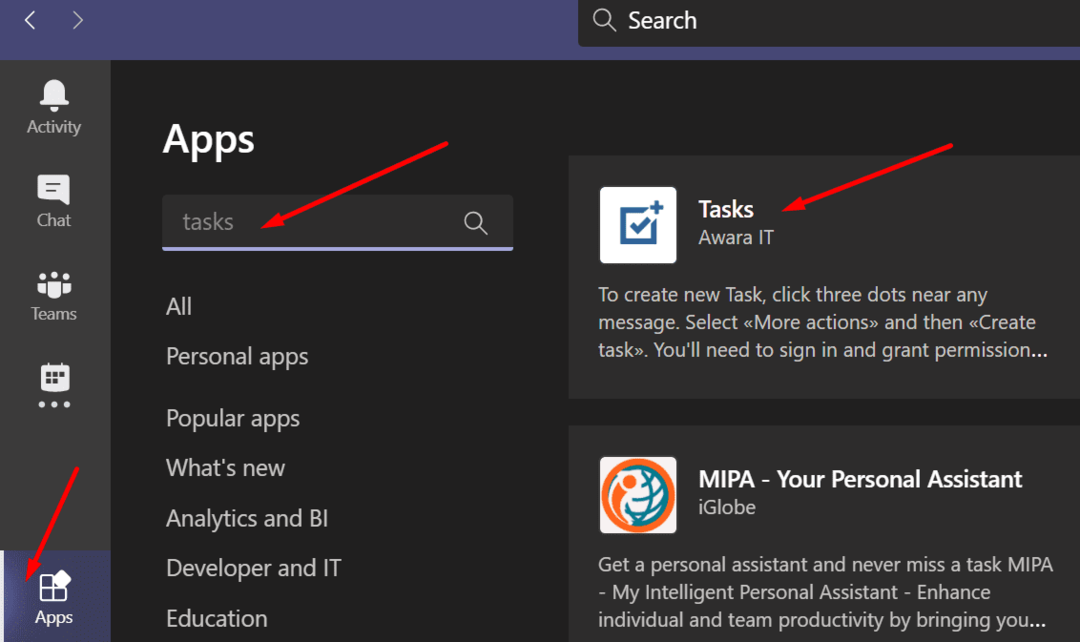
Apoi vi se va cere să vă conectați. Utilizați acreditările contului Microsoft. Apoi, va trebui să lăsați Tasks să acceseze o serie de informații despre contul dvs.
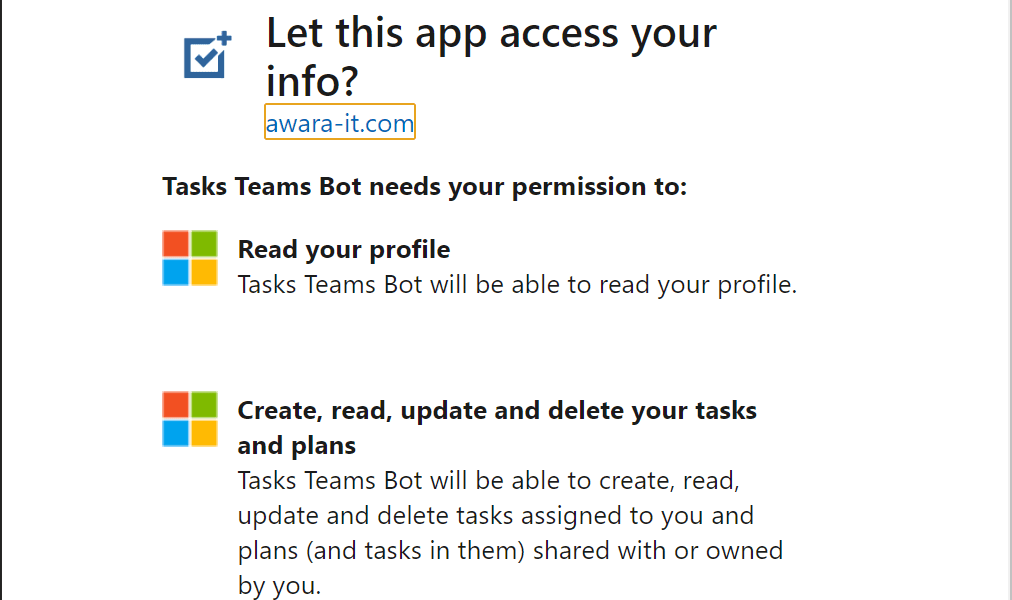
Acum vă puteți crea sarcinile. Adăugați titlul sarcinii, data scadentă, câteva note rapide, evaluați importanța acesteia și setați un memento.
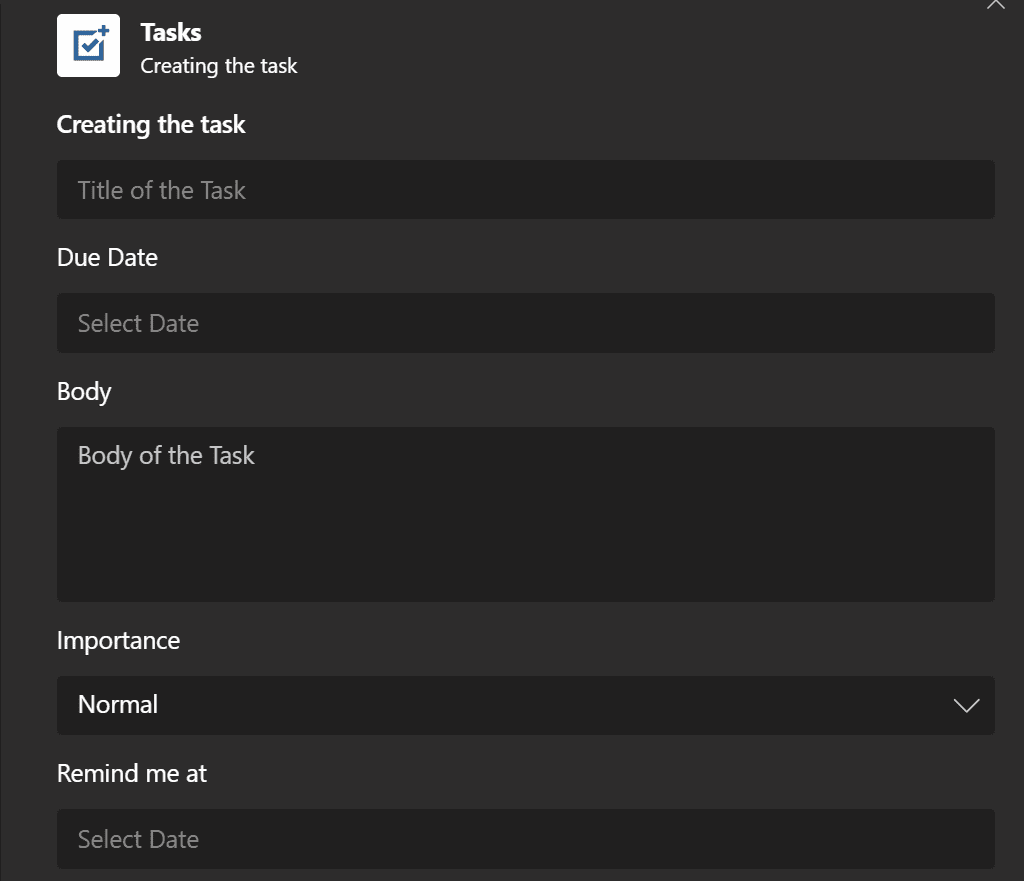
Sau puteți transforma mesajul Teams în Tasks. Pur și simplu plasați cursorul peste mesajul pe care doriți să-l transformați într-o sarcină și faceți clic pe cele trei puncte. Apoi selectați Mai multe opțiuni și faceți clic pe Creați sarcină.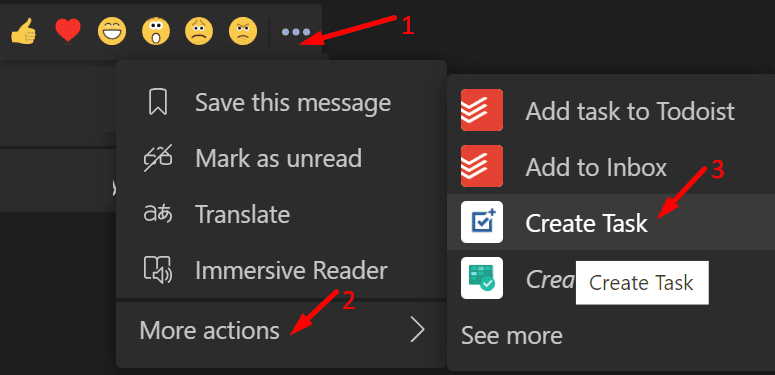
După ce ați creat sarcina, puteți trece la Outlook sau To-Do pentru a o verifica.
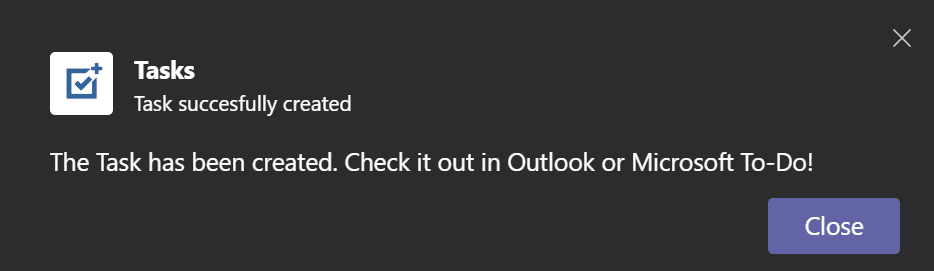
Todoist
Todoist este o aplicație de făcut care este foarte ușor de utilizat. Dacă doriți să păstrați lucrurile cât mai simple posibil, aceasta este aplicația de sarcini potrivită pentru nevoile dvs.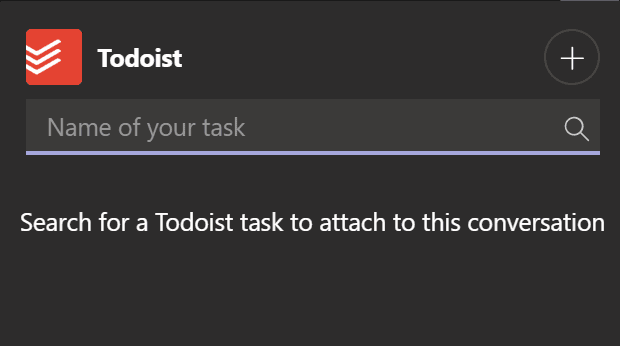
Faceți clic pe butonul Aplicații, căutați Todoist și instalați aplicația. Apoi conectați-vă și sunteți gata să vă creați lista de activități.
Puteți transforma rapid mesajele de chat în sarcini cu Todoist:
- Tot ce trebuie să faceți este să plasați cursorul peste mesajul dvs. și să faceți clic pe cele trei puncte.
- Apoi derulați în jos la Mai multe actiuni.
- Selectați Adăugați o sarcină la Todoist.
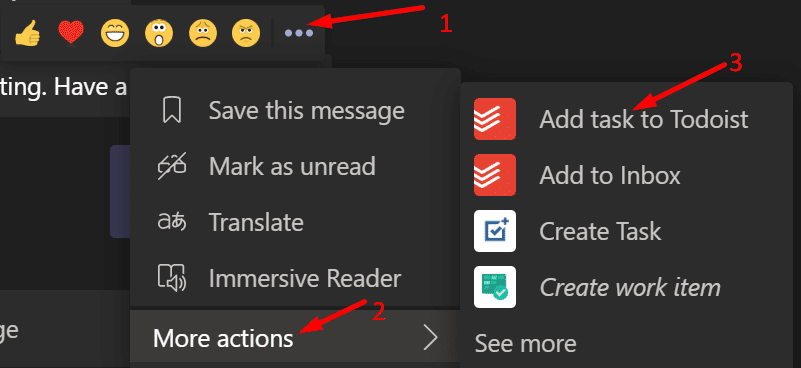
- Noua sarcină va fi vizibilă pe lista dvs. de activități.
Secretul succesului constă în planificarea și finalizarea cu atenție a sarcinilor tale. O listă simplă și clară de activități este crucială pentru a naviga cu succes în zilele de lucru aglomerate.